Cele mai bune suplimente SEO pentru Google Docs
Productivitate Google Documente Google Seo Erou / / March 16, 2021
Ultima actualizare la

Chiar daca tu aveți propriul dvs. site web sau pur și simplu scrieți pentru unul, știți importanța SEO (Search Engine Optimization). Numai pentru aceasta, veți găsi tot felul de instrumente care vă vor ajuta să vedeți ce caută oamenii pe web. De la verificare ce este în tendințe în Google Trends la căutările cu instrumente de cuvinte cheie, facem tot ce putem pentru a ne optimiza conținutul web.
O modalitate excelentă de a vă asigura că scrierea dvs. este pregătită pentru web este să o compuneți în Google Docs și apoi să utilizați un supliment pentru SEO. Cu aceste tipuri de instrumente, vă puteți pregăti conținutul înainte de a-l introduce în WordPress sau într-un alt CMS.
GDoc SEO Assistant
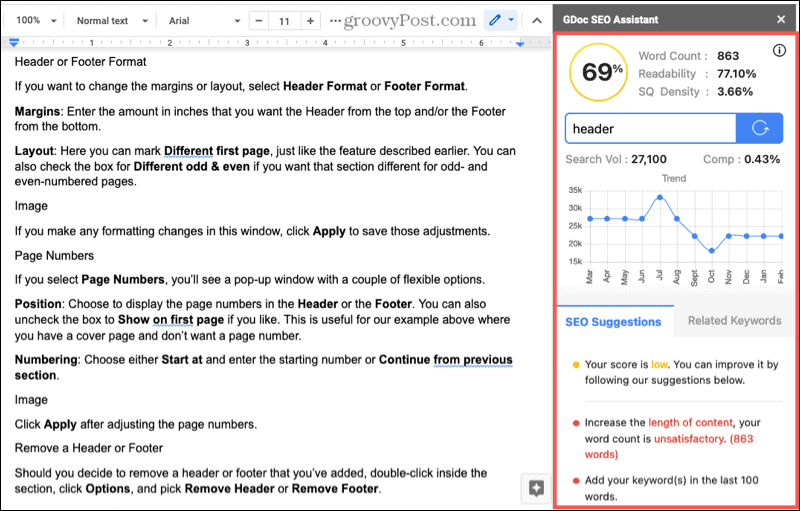
Cu GDoc SEO Assistant, pur și simplu introduceți cuvântul cheie vizat și vedeți scorul dvs. SEO. Dar, desigur, asta nu este tot ceea ce acest extraordinar program Google Docs are de oferit.
- Vizualizați numărul de cuvinte, lizibilitatea și densitatea calității semantice (SQ).
- Vedeți volumul căutărilor și tendința concurenței pentru cuvântul dvs. cheie vizat.
- Obțineți sugestii detaliate pentru a vă optimiza conținutul.
- Examinați cuvintele cheie conexe pe care le puteți adăuga.
Iată cum să utilizați suplimentul GDoc SEO Assistant:
- Deschideți documentul în Google Docs și faceți clic pe Suplimente din meniu.
- Treceți la GDoc SEO Assistant și a lovit Spectacol în meniul pop-out.
- Când se afișează bara laterală, introduceți cuvântul cheie țintă.
Veți vedea apoi toate informațiile utile de mai sus. Asigurați-vă că explorați detaliile pe care le primiți și sugestii pentru a vă optimiza conținutul. După ce faceți ajustări, faceți clic pe reîmprospăta butonul de lângă câmpul cuvântului cheie pentru a vedea scorul actualizat și alte elemente.
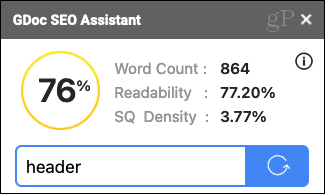
GDoc SEO Assistant este un favorit categoric atunci când vine vorba de suplimente SEO pentru Google Docs. Încercați și vedeți ce credeți!
Asistent de scriere SEO Semrush
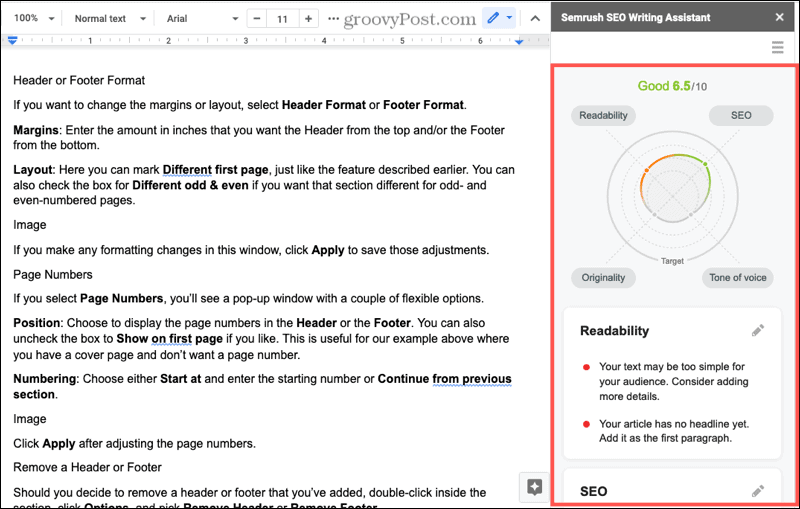
Dacă sunteți familiarizați cu SEO, atunci probabil că sunteți și familiarizați SEMRush. Acest site web oferă o varietate de instrumente SEO și are un supliment pentru Google Docs pe care îl veți dori Asistent de scriere SEO Semrush. Trebuie să aveți un cont sau să vă înregistrați la SEMRush pentru a utiliza suplimentul.
- Vizualizați scorul dvs. SEO și o diagramă cu lizibilitate, originalitate și tonul vocii pentru cuvântul cheie vizat. Notă: Originalitatea și tonul vocii necesită un plan de abonament Guru.
- Faceți clic pe orice articol din cardul corespunzător pentru detalii complete.
- Vedeți cuvinte cheie suprautilizate cu numărul de apariții, dificultate și volum.
- Examinați cuvintele cheie recomandate pentru a vă crește scorul SEO.
Iată cum puteți utiliza suplimentul Semrush SEO Writing Assistant:
- Deschideți documentul în Google Docs și faceți clic pe Suplimente din meniu.
- Treceți la Asistent de scriere SEO Semrush și a lovit Spectacol în meniul pop-out.
- Conectați-vă la contul dvs. SEMRush.
- Când se afișează bara laterală, introduceți cuvântul cheie vizat și publicul destinat.
După ce examinați detaliile pe care le primiți și vă actualizați conținutul, rulați din nou prin supliment. Nu trebuie să reintroduceți cuvântul cheie vizat. Căutați doar scorul dvs. actualizat.
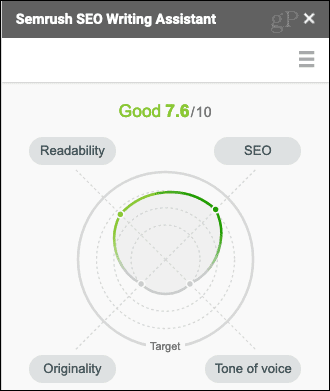
Suplimentul Semrush SEO Writing Assistant pentru Google Docs oferă informații și detalii bune. Vă poate oferi o asistență excelentă în SEO.
Asistent de scriere a conținutului SEO
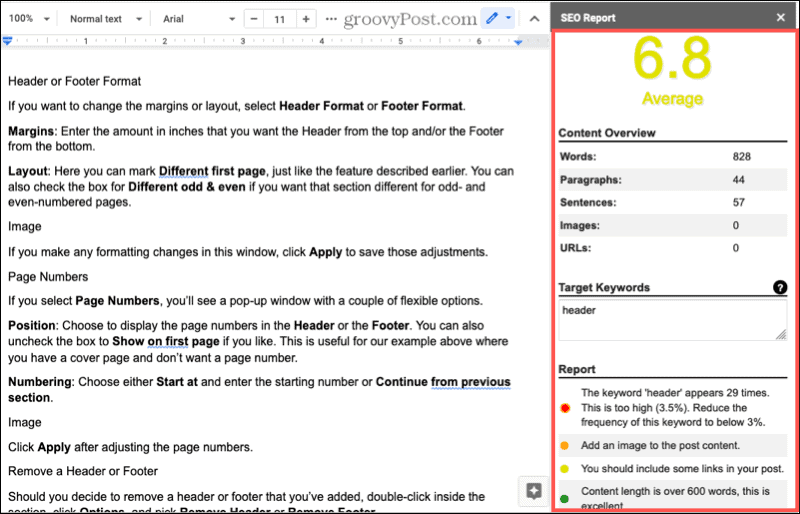
Dacă preferați să păstrați lucrurile simple, verificați Asistent de scriere a conținutului SEO add-on. Cu acest instrument, veți obține un instantaneu curat și de bază al scorului SEO împreună cu un raport pentru a vă îmbunătăți conținutul.
- Vedeți scorul dvs. SEO mare și îndrăzneț.
- Vizualizați numărul de cuvinte, paragrafe și propoziții împreună cu numărul de imagini și adrese URL incluse.
- Examinați raportul codificat prin culori pentru a vă ajuta să vă optimizați conținutul.
Iată cum să utilizați suplimentul GDoc SEO Assistant:
- Deschideți documentul în Google Docs și faceți clic pe Suplimente din meniu.
- Treceți la Asistent de scriere a conținutului SEO și a lovit start în meniul pop-out.
- Când se afișează bara laterală, introduceți cuvântul cheie țintă.
Când terminați de ajustat conținutul, reveniți la secțiunea Cuvinte cheie vizate și apăsați pe introduce sau Întoarcere cheie după cuvântul cheie. Acest lucru vă va analiza din nou conținutul și, sperăm, veți vedea un scor crescut. Dacă ați închis deja programul de completare, rulați-l din nou cu același cuvânt cheie.
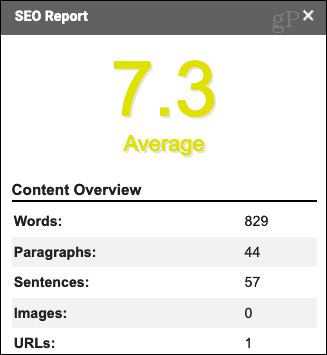
Dacă trebuie să vă pregătiți conținutul în grabă pentru web, programul de completare SEO Content Writing Assistant vă oferă detalii simple și simple de care aveți nevoie.
Optimizați-vă conținutul cu suplimente SEO pentru Google Docs
Când vine vorba de SEO, instrumentele potrivite vă pot ajuta mai mult decât credeți. Sperăm că cel puțin unul dintre aceste trei uimitoare programe de completare Google Docs va fi cel mai potrivit.
Pentru mai mult ajutor, aruncați o privire la instrumente care pot ajuta, de asemenea, la verificarea traficului site-ului dvs. web.
Cum se șterge memoria cache Google Chrome, cookie-urile și istoricul navigării
Chrome face o treabă excelentă de a stoca istoricul de navigare, memoria cache și cookie-urile pentru a optimiza performanțele browserului dvs. online. Așa este cum să ...
Potrivirea prețurilor în magazin: Cum să obțineți prețuri online în timp ce faceți cumpărături în magazin
Cumpărarea în magazin nu înseamnă că trebuie să plătiți prețuri mai mari. Datorită garanțiilor de potrivire a prețurilor, puteți obține reduceri online la cumpărături în ...
Cum să faceți cadou un abonament Disney Plus cu un card cadou digital
Dacă v-ați bucurat de Disney Plus și doriți să îl împărtășiți cu alții, iată cum să cumpărați un abonament cadou Disney + pentru ...
Ghidul dvs. pentru partajarea documentelor în Documente, Foi de calcul și Prezentări Google
Puteți colabora cu ușurință cu aplicațiile Google pe web. Iată ghidul dvs. pentru partajarea în Documente, Foi de calcul și Prezentări Google cu permisiunile ...

